\Excelショートカット集もらえる/
ExcelのSUMPRODUCT関数の使い方とは?条件付き・複数条件・エラーの対応まで

SUMPRODUCT関数は、その名の通りSUM(合計をする)とPRODUCT(掛け算の積)から構成され、掛け算をした後に合計値を出します。そのため、複数の掛け算の和を求めるときに有効です。
本記事では、SUMPRODUCT関数の書式から実際の使用例まで丁寧に解説しているので、初めて見る人でもすぐに業務で使用できるようになります。
サンプルデータを使って練習がしたい・・・という方向けに、「SUMPRODUCT関数の使い方」で使えるデータをダウンロードできるようにご準備しております!こちらからダウンロードをしてみてください。
- SUMPRODUCT関数について1から教えてほしい
- 実際の使用シーンを知りたい
SUMPRODUCT関数の使い方
=SUMPRODUCT(配列1,[配列2],[配列3]・・・)
[配列]には、計算の対象となる要素を指定します。配列1と配列2の対応する要素同士の積を計算したのちに、それぞれの積の結果を足していきます。言葉ではわかりにくいので、早速使用例を見ていきましょう。
複数の掛け算の和を求める
SUMPRODUCT関数は、SUM関数や「*」と異なり、一つの数式で複数の掛け算の和を求めることができます。
手順① まず「=SUMPRODUCT(」と打ちます。
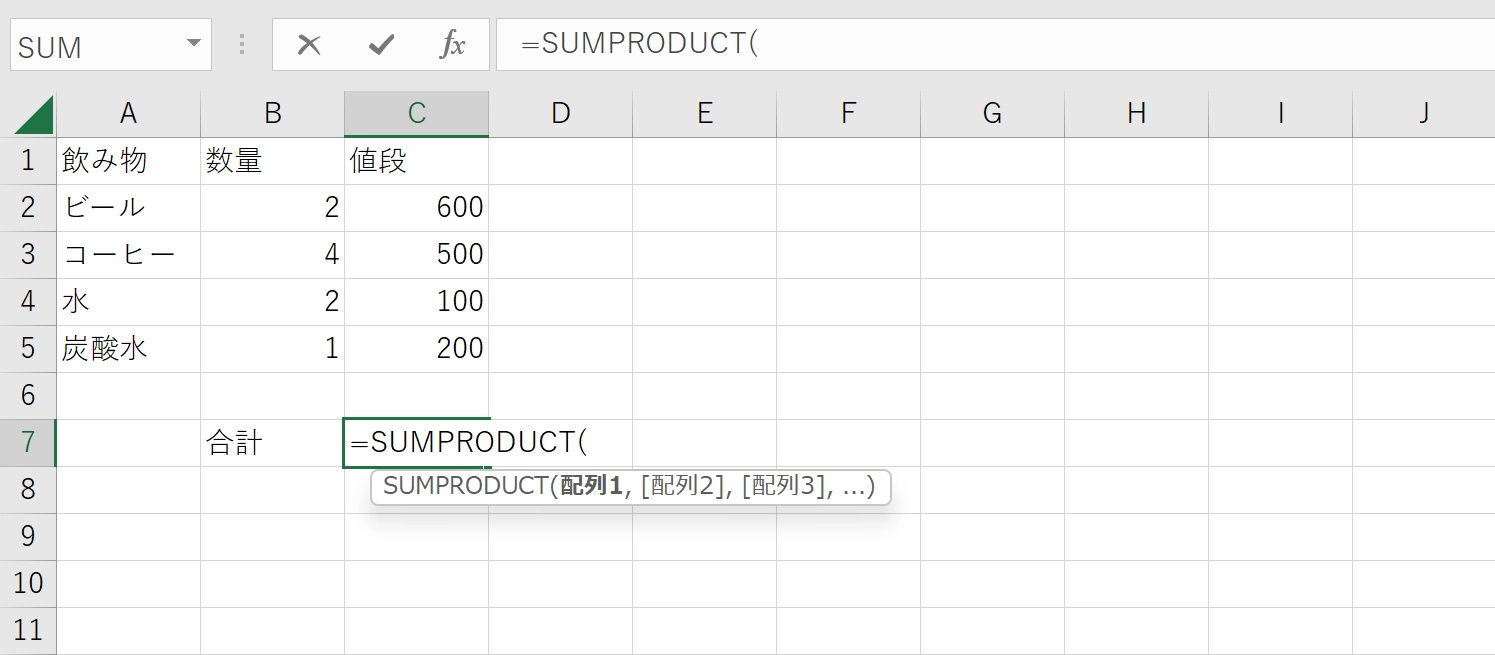
手順② 配列1(ここではB2:B5)を指定し、「,」を打ちます。
※セルの範囲の選択は、入力、マウスどちらでも可能です。
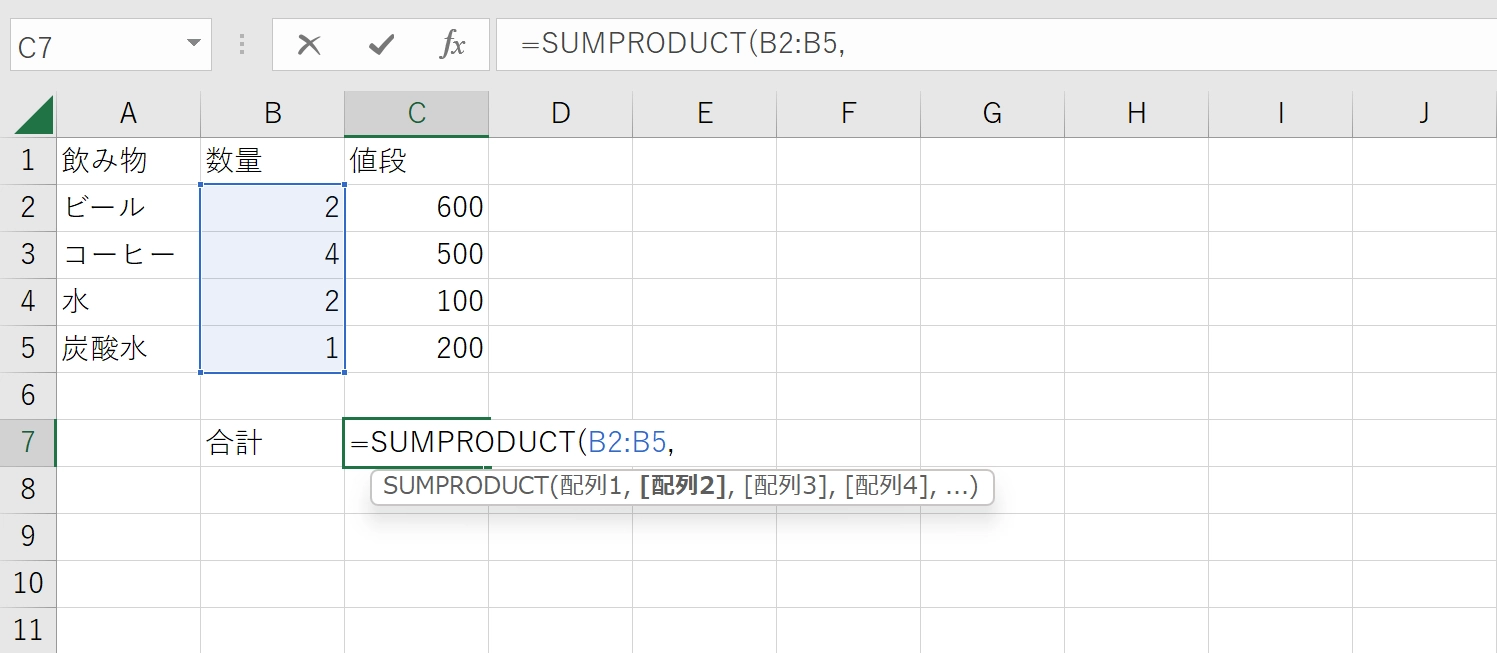
手順③ 配列2(ここではC2:C5)を指定し、「)」を打ちます。
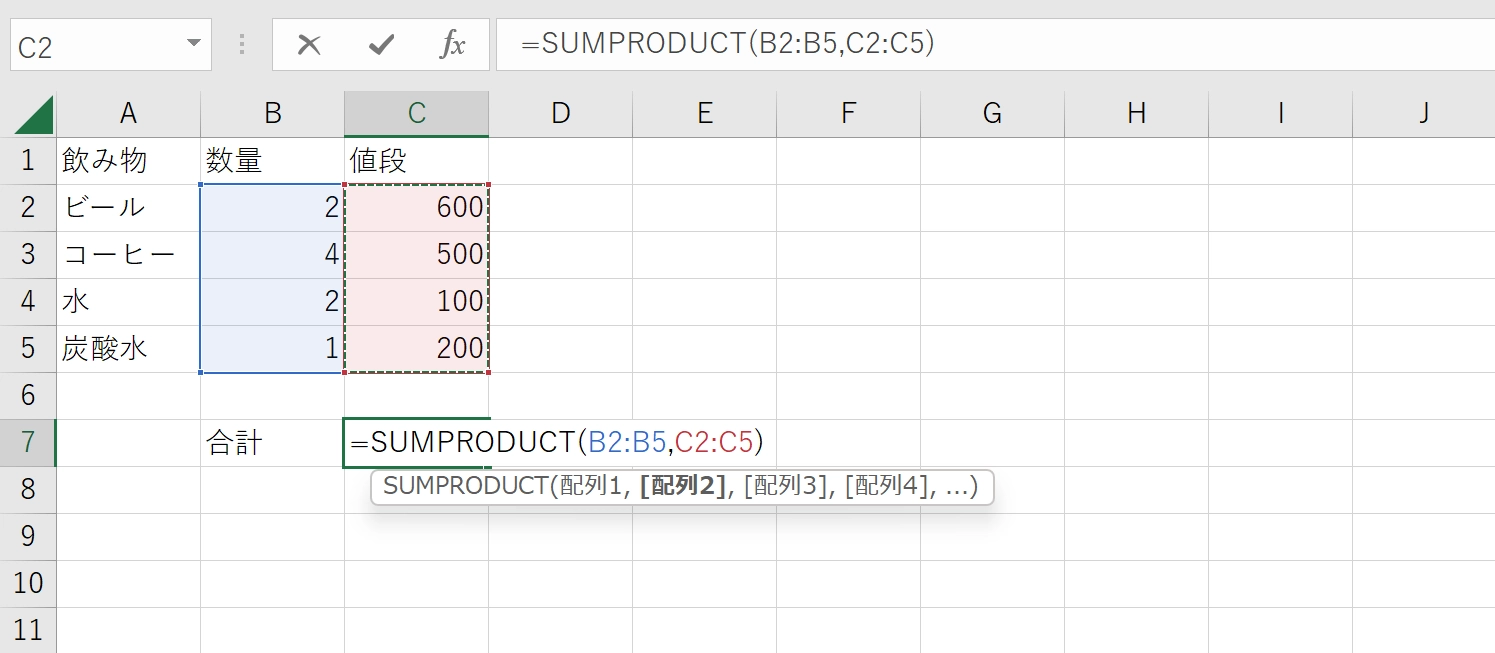
手順④ 数式を確定させるためにEnterを押すと、計算が完了します。
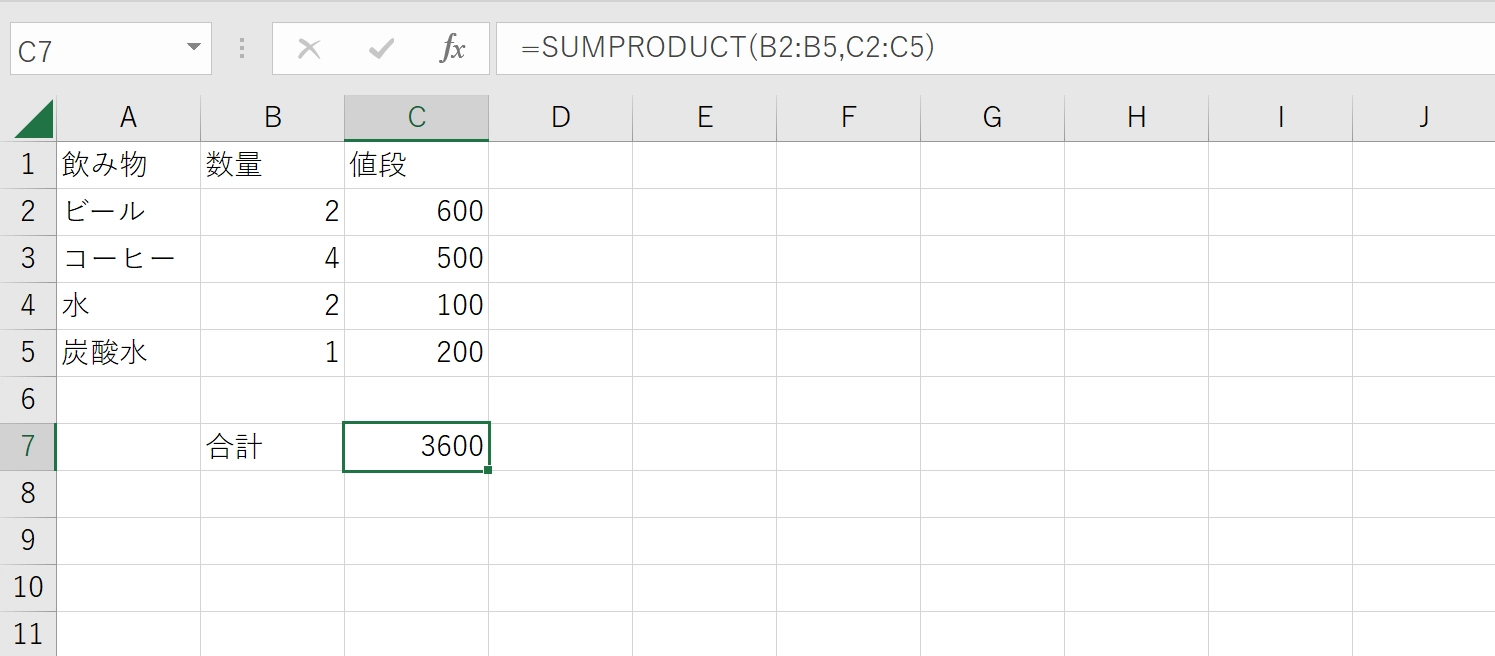
=SUMPRODUCT(B2:B5,C2:C5)この計算の内訳はビール(2 * 600) +コーヒー(4 * 500) + 水(2 * 100) + 炭酸水(1 * 200) =3600です。
SUMPRODUT関数で条件を満たすデータの合計を求める
SUMPRODUCT関数は、SUMIF関数のように条件を指定して数値を合計することができます。
次の例では、飲み物の中からコーヒーの数量を計算したのちに、コーヒーのみの合計売上を計算します。
=SUMPRODUCT((配列1=条件))*(配列2)
コーヒーの数量を求める
手順① 「=SUMPRODUCT(」と入力
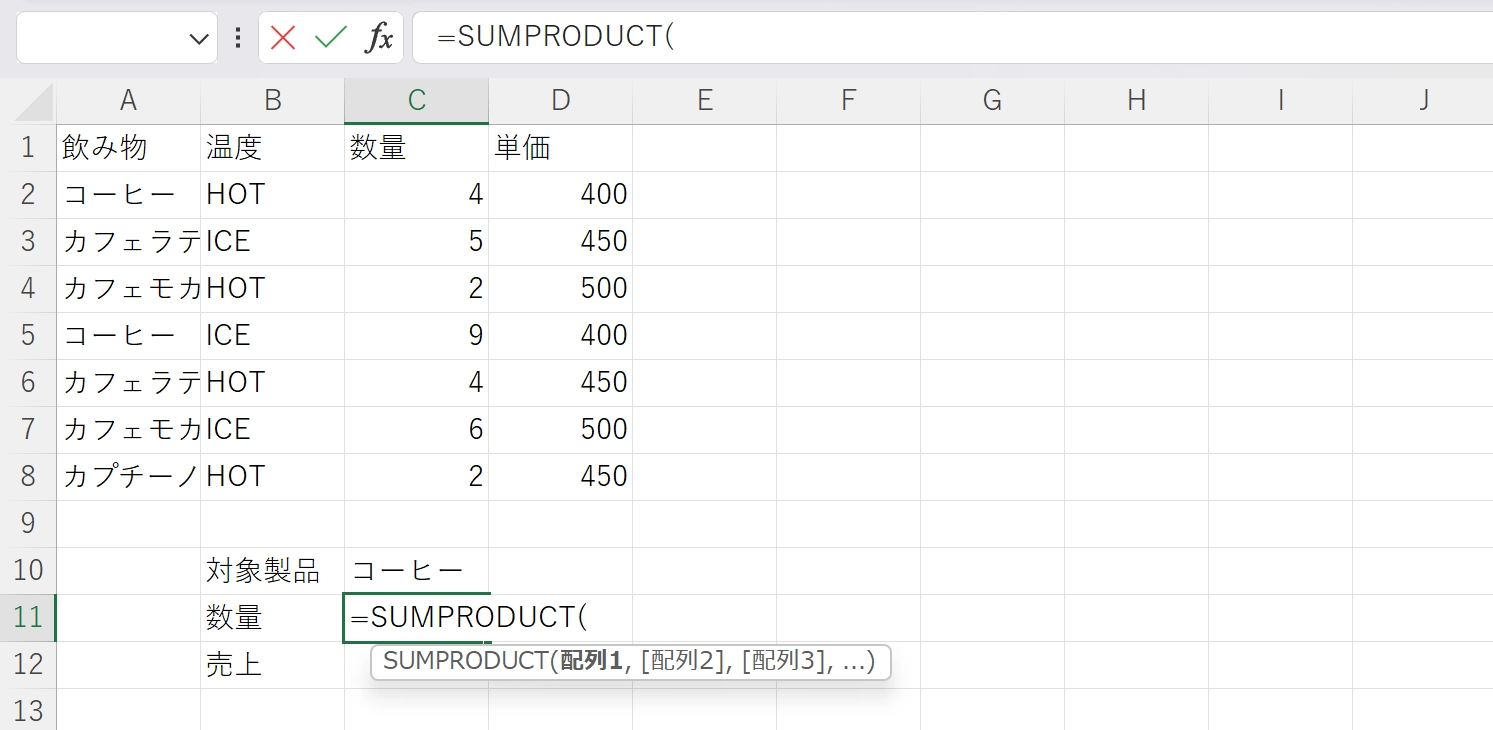
手順②
└配列1(A2:A8)を指定する
└「=コーヒー」という論理式をつくる
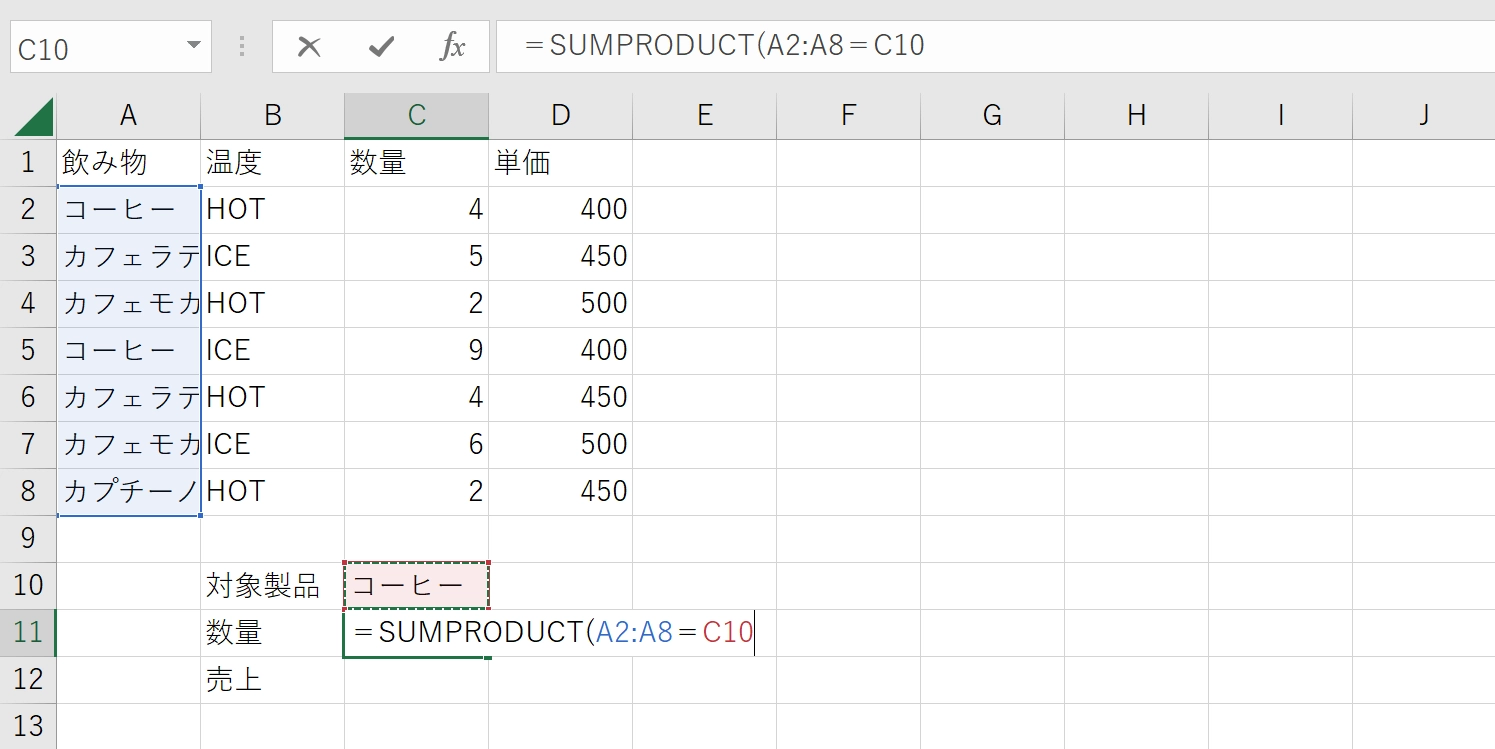
手順③
└配列1を「()」で括る(条件を絞り込む論理式を指定した時は、必ず「()」で括る)
└「*」を入力(「,」ではなく「*」)

手順④ 配列2(C2:C8)を指定し、「)」で閉じる
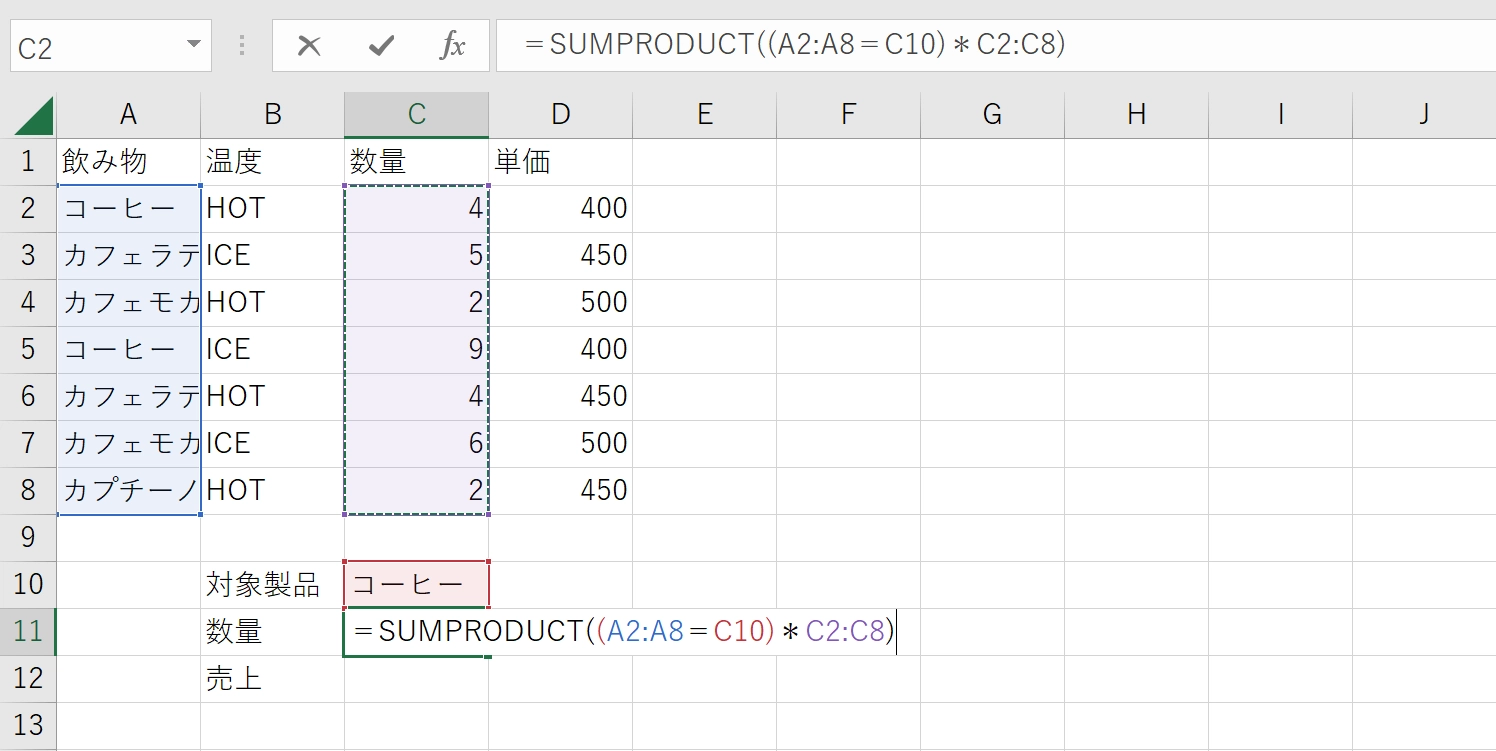
手順⑤ Enterを押すと、コーヒーの数量が求められます
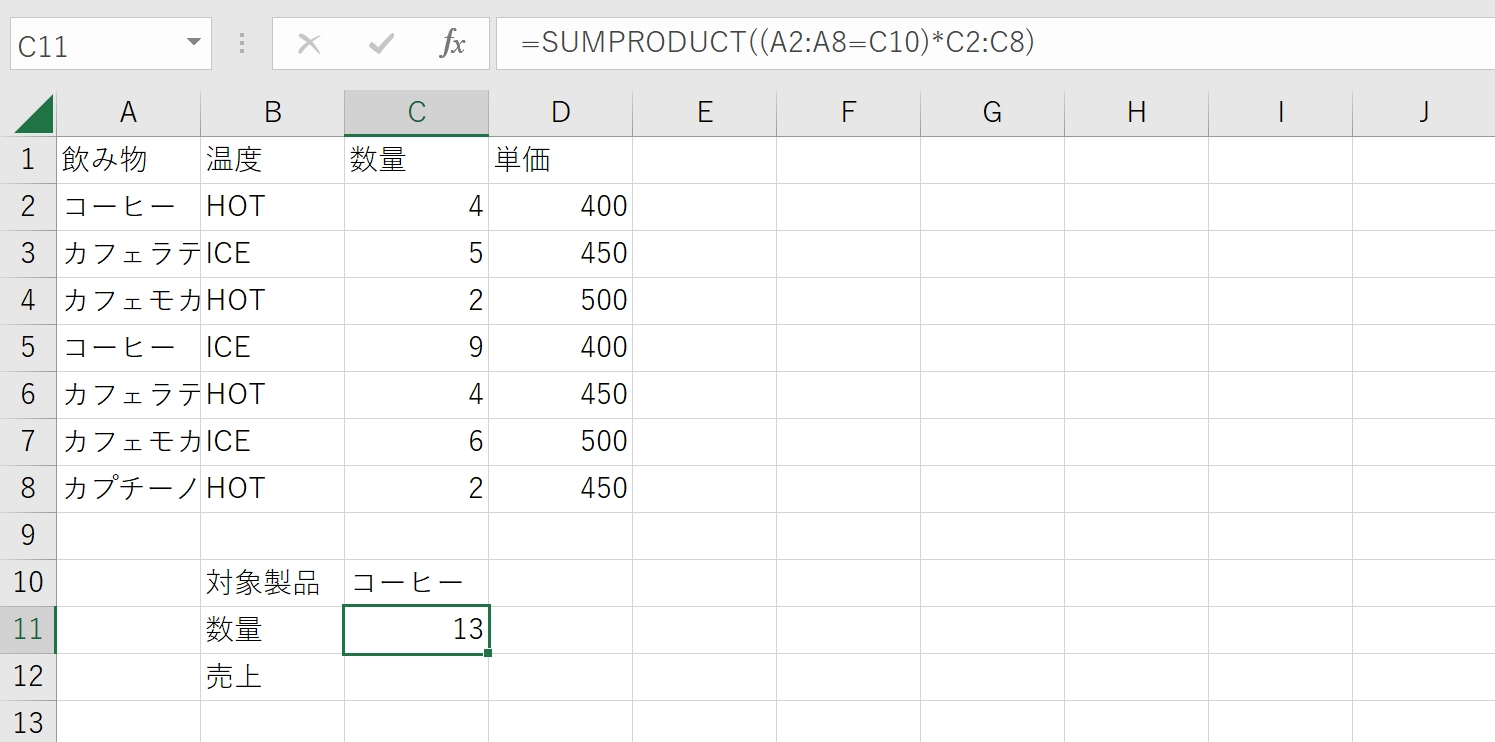
コーヒーの売上(数量×単価)を求める
手順①
└前のステップで計算した数量の式をコピー&ペースト
└「,」を入力
└配列3(D2:D8)を指定し、「)」で閉じる
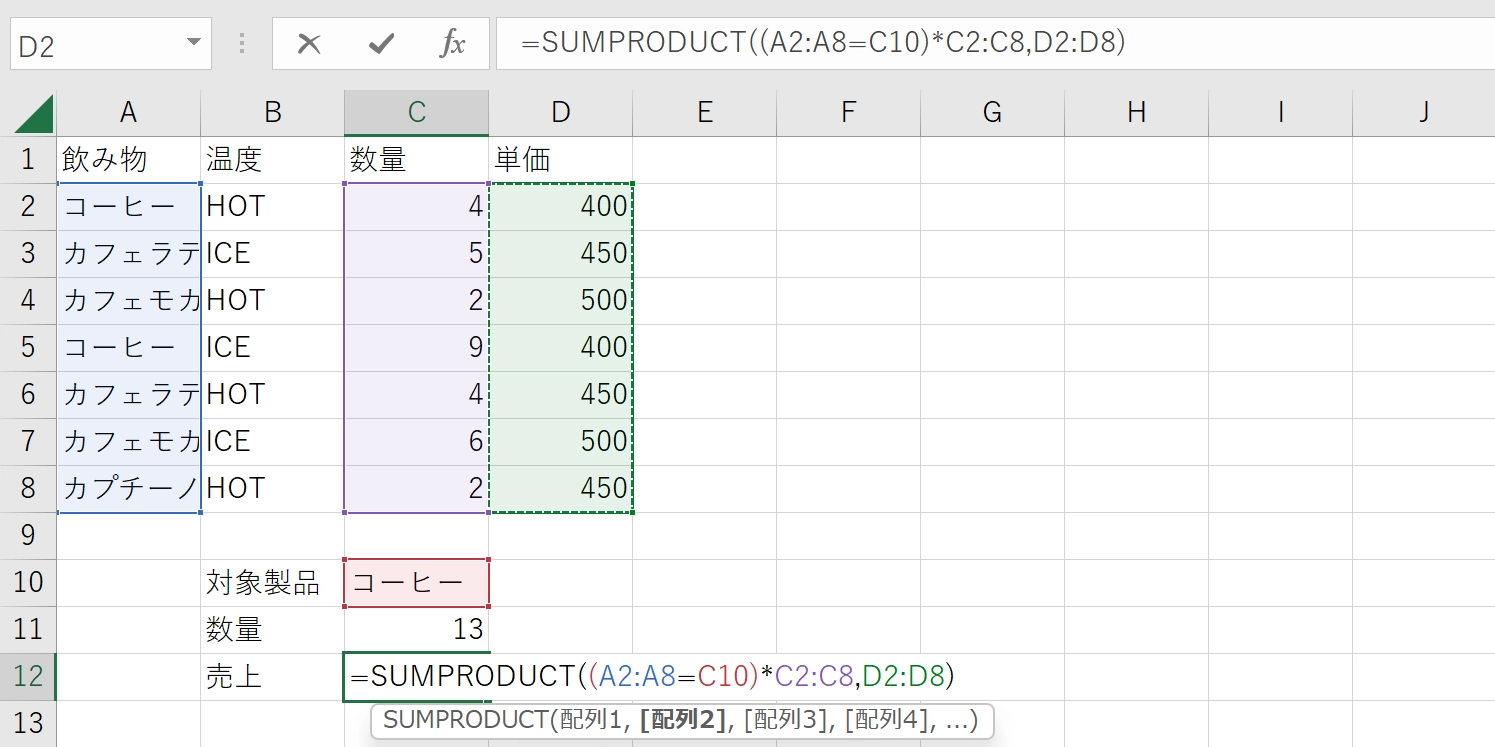
手順② Enterを押すと、コーヒーの売上が求められます。
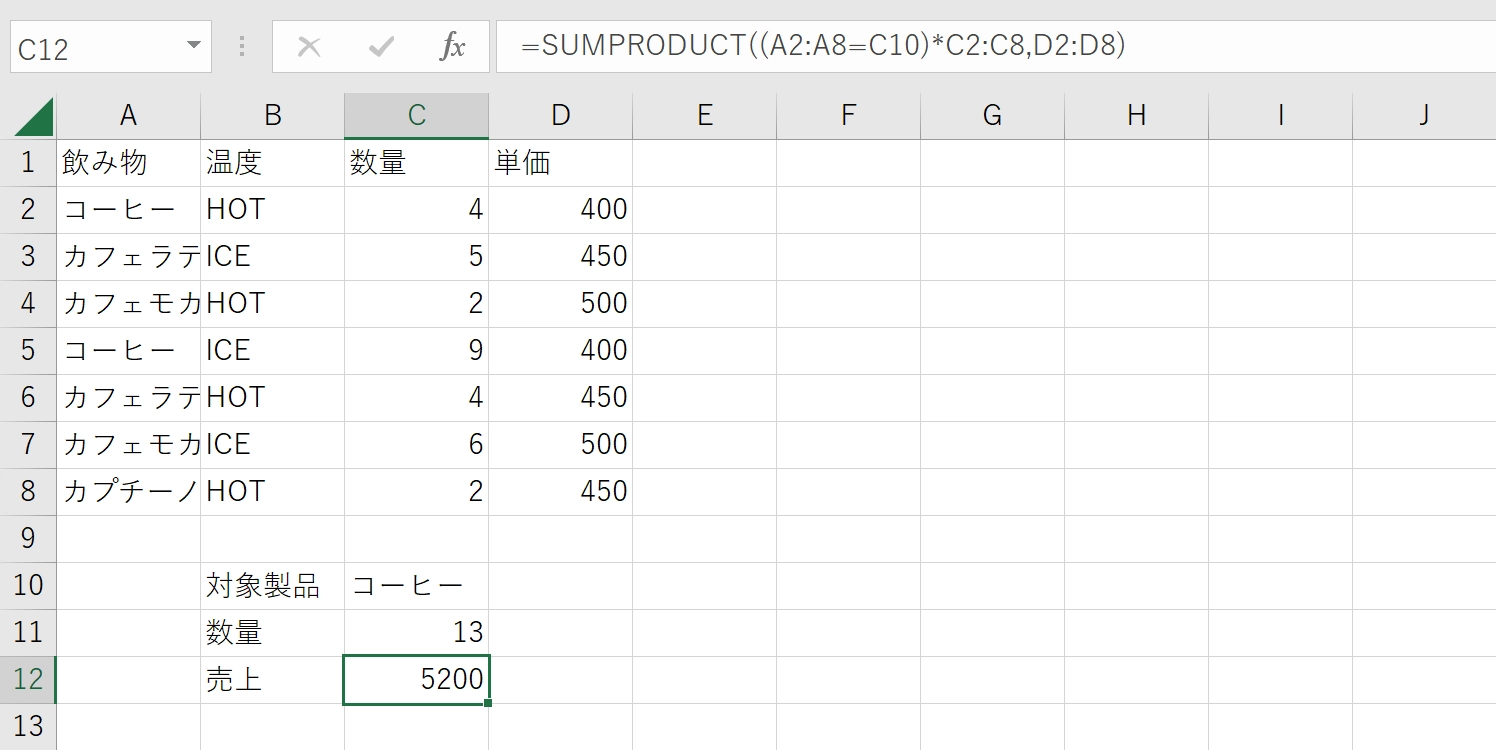
SUMPRODUT関数で複数条件を満たすデータの合計を求める
SUMPRODUCT関数は、条件が複数ある時も使うことができます。配列1と配列2に設定した条件の両方に当てはまる行のデータに対して掛け算を実行したのちに、合計を算出します。
=SUMPRODUCT((配列1=条件)*(配列2=条件))
ここでは、飲み物の売上シート(下図)を用いて、「①カフェモカかつ②HOT」の数量と売上を求めていきます。
HOTのカフェモカの数量を求める
手順① まず「=SUMPRODUCT( 」と入力

手順② カフェモカを特定
└配列1に対して条件を設定(A2:A10=”カフェモカ”)
※文字を入れるときは必ず「””」で囲む
└「()」で括る。(条件を絞り込む論理式を指定した時は、必ず「()」で括る)
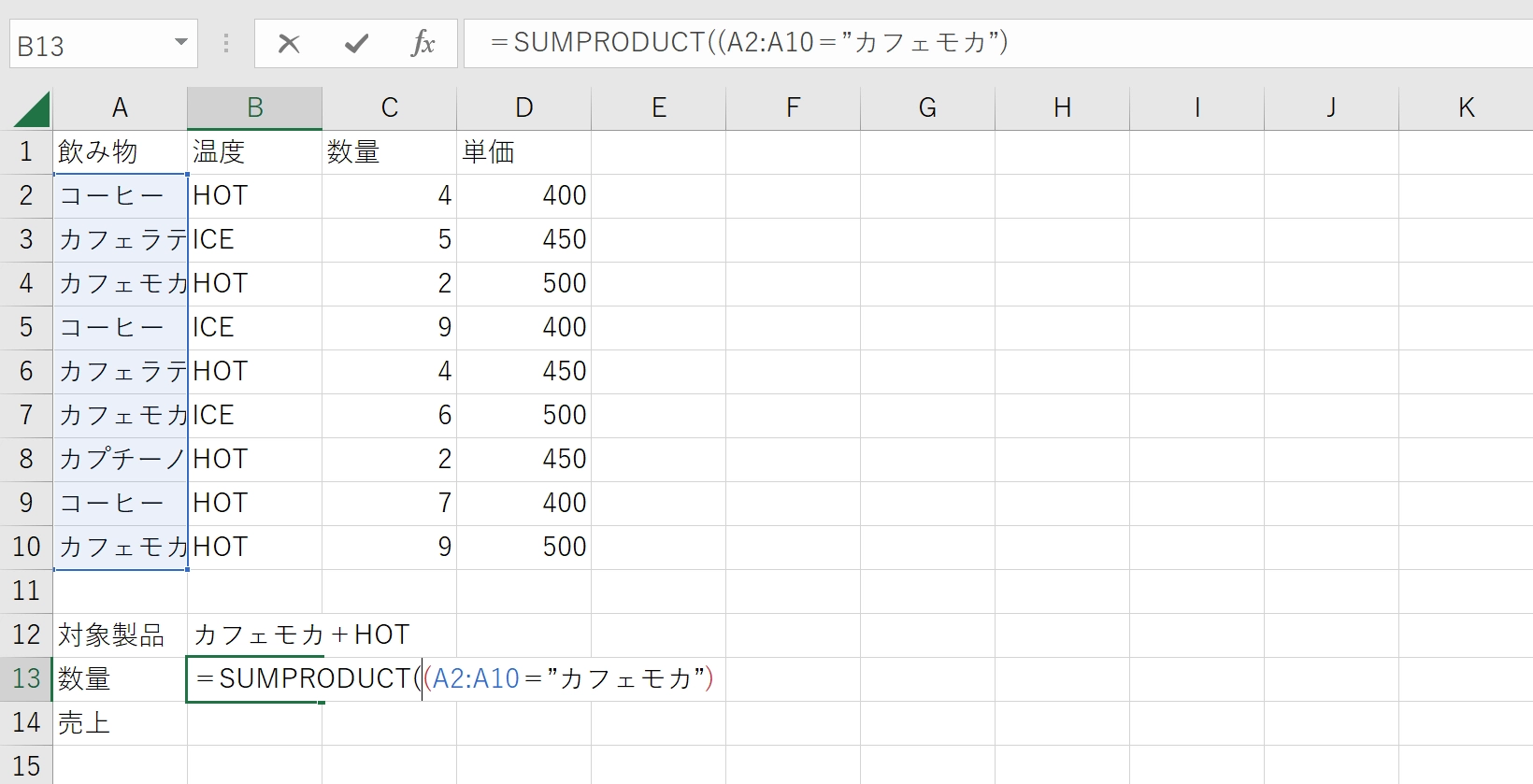
手順③ カフェモカかつHOTを特定
└「*」を入力(文字列を数式と認識させるために必須)
└配列2に対して条件を設定(B2:B10=”HOT”)
└「()」で括る。(条件を絞り込む論理式を指定した時は、必ず「()」で括る)

手順④ 配列3(C2:C10)を指定し、「)」で閉じます。
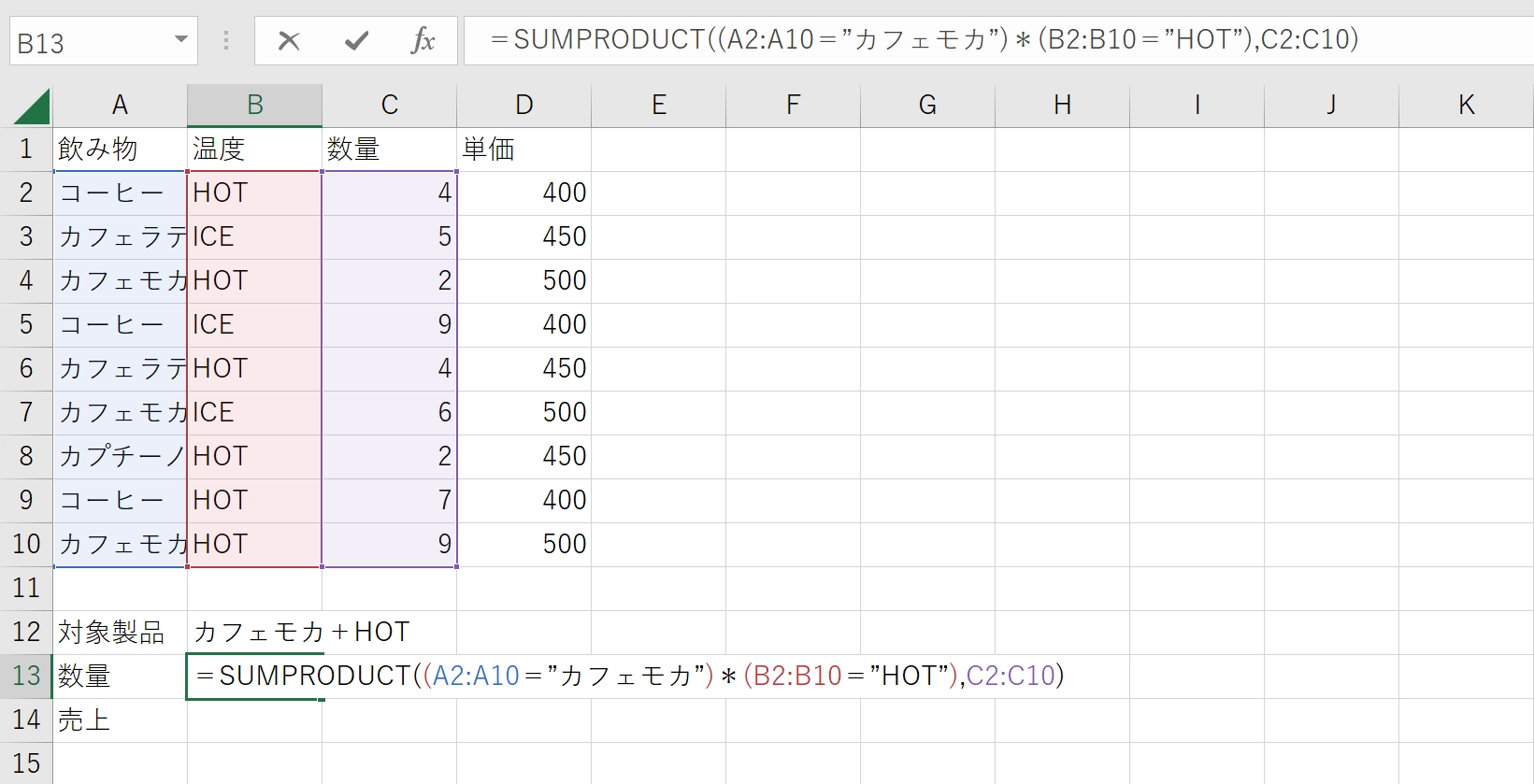
手順⑤ Enterを押すと、HOTのカフェモカの数量が求められます。
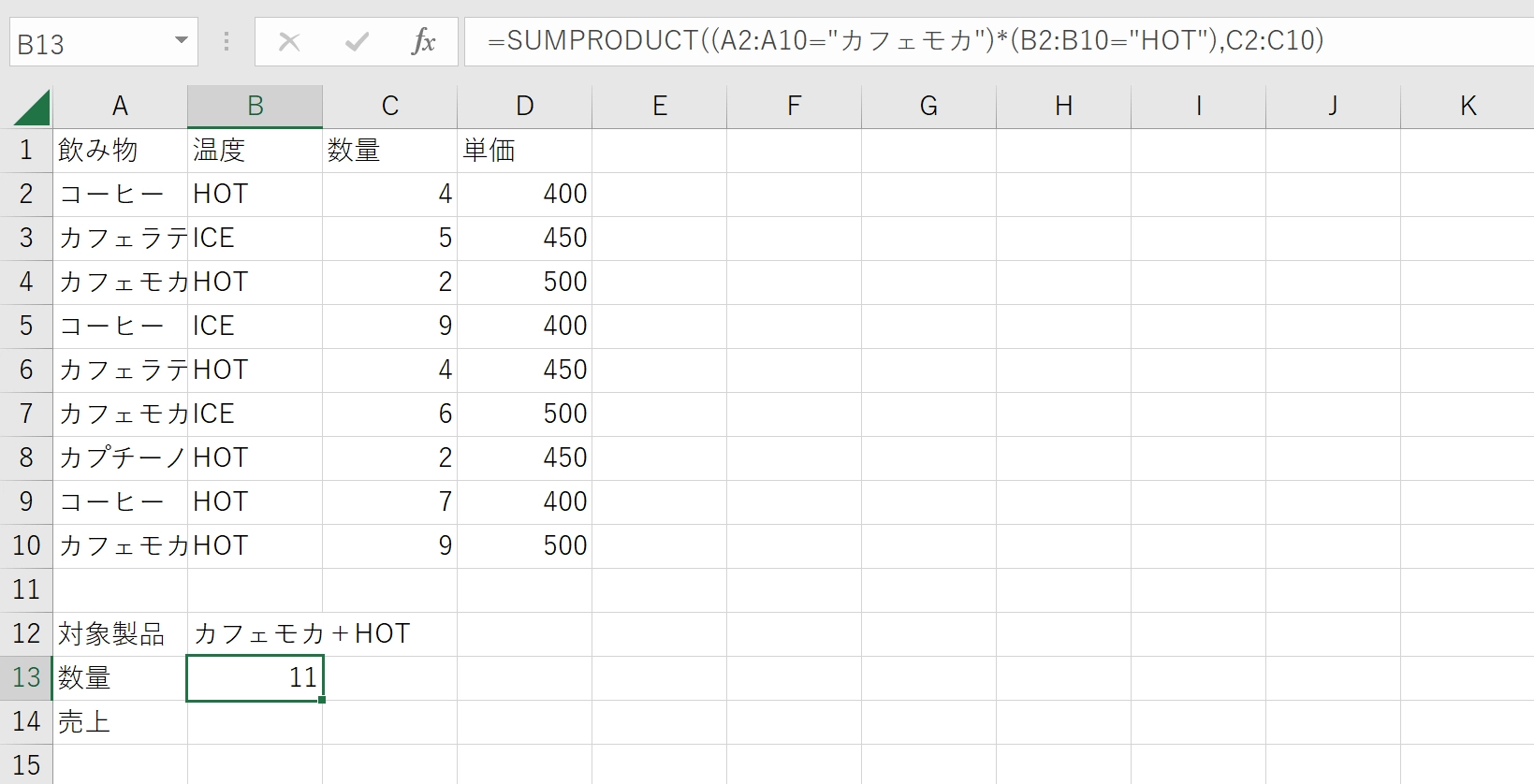
HOTのカフェモカの売上(数量×単価)を求める
手順①
└前のステップで計算した数量の式をコピー&ペースト
└「,」を入力
└配列3(D2:D10)を指定し、「)」で閉じる
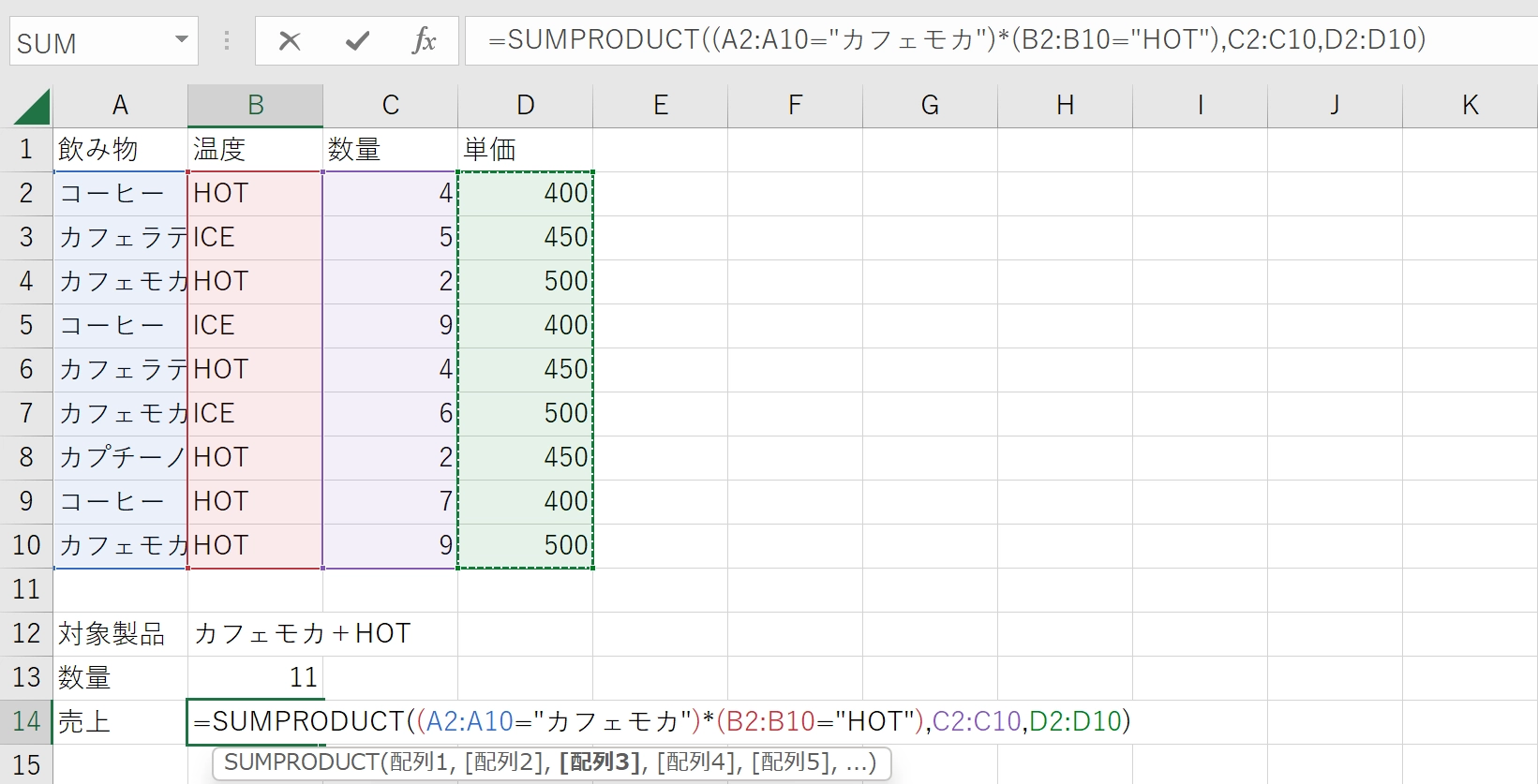
手順② Enterを押すと、HOTのカフェモカの売上が求められます。
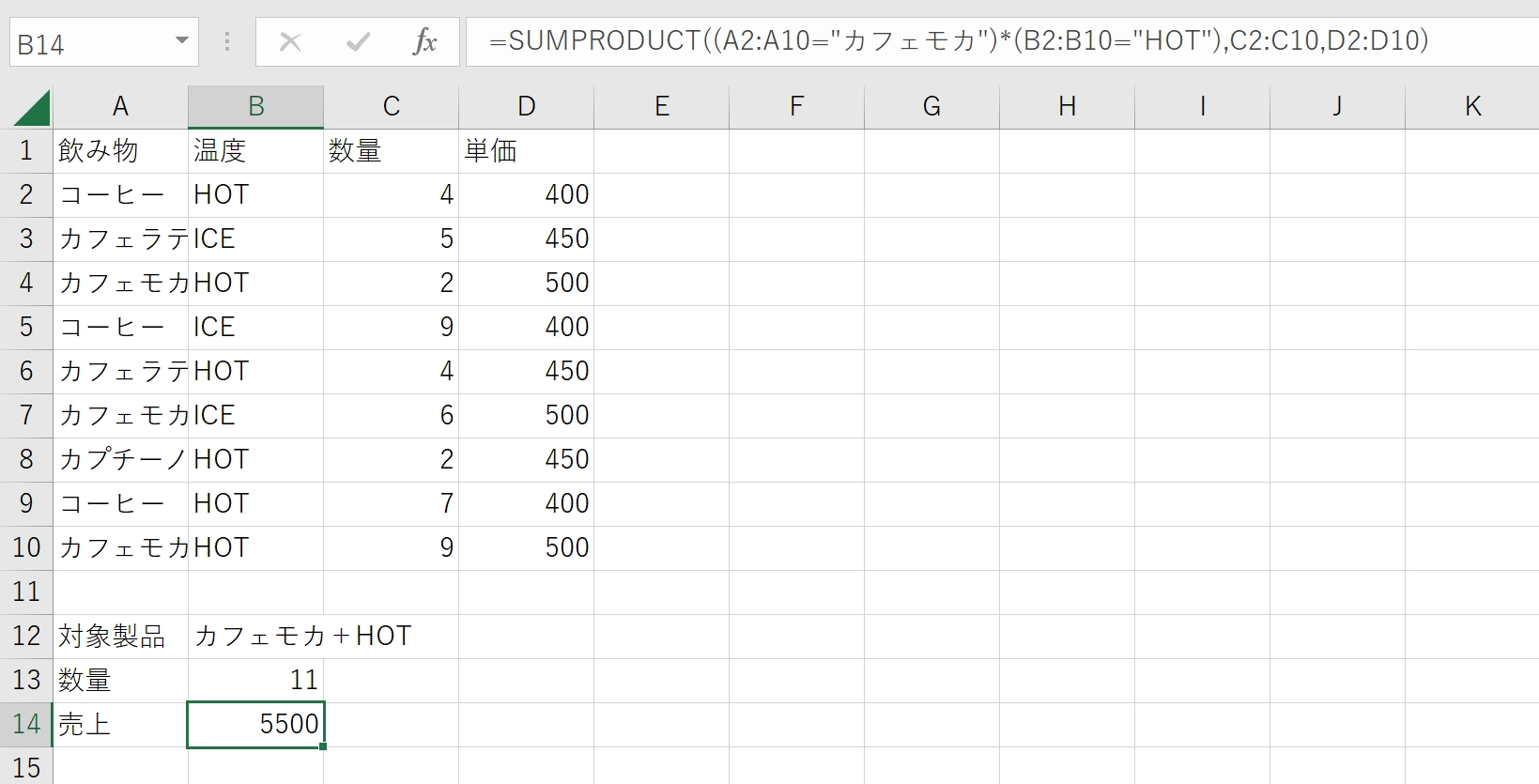
SUMPRODUCT関数におけるエラー
指定したセル範囲が異なるとエラーが表示されます。
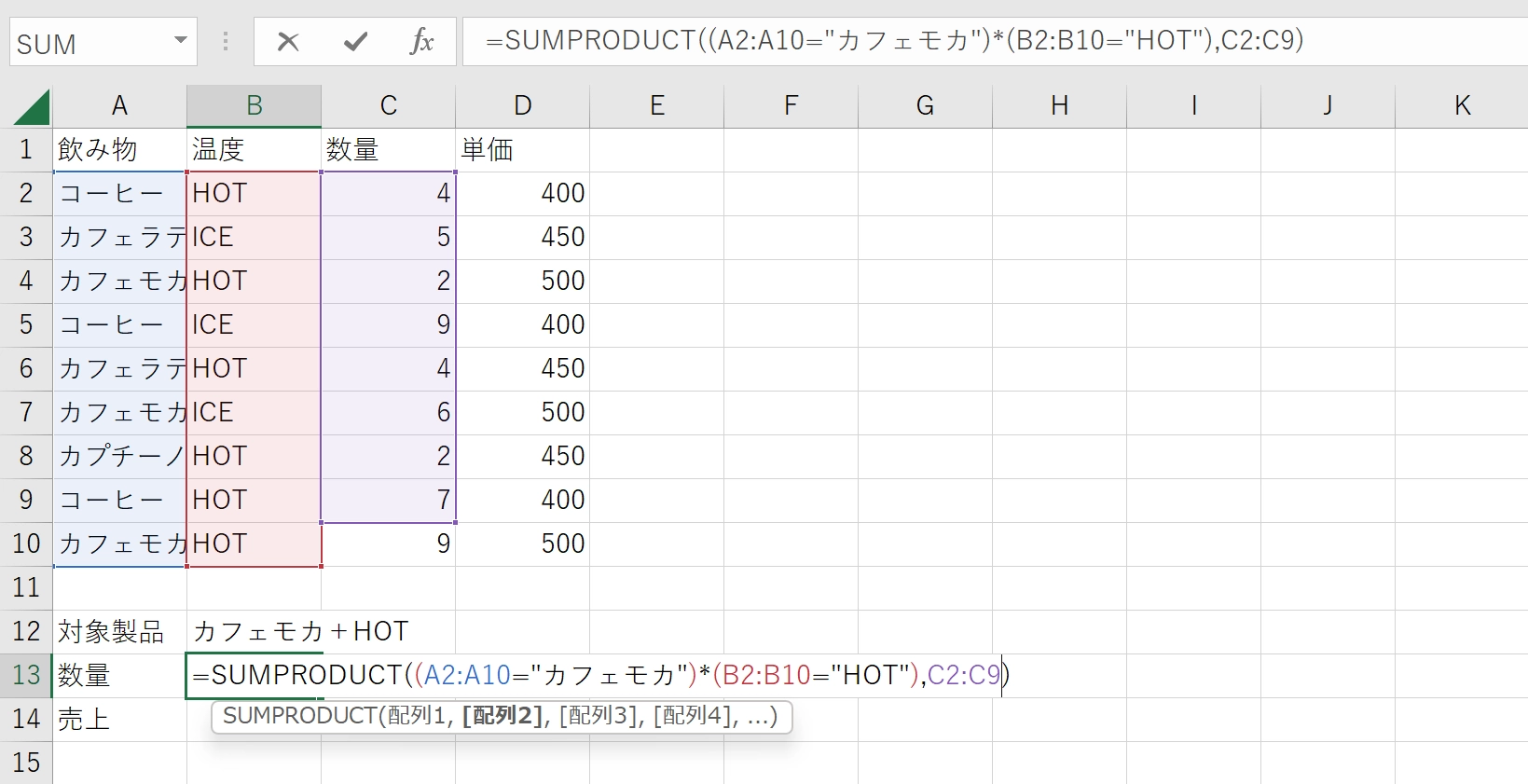
このように「#VALUE!」が表示されます。
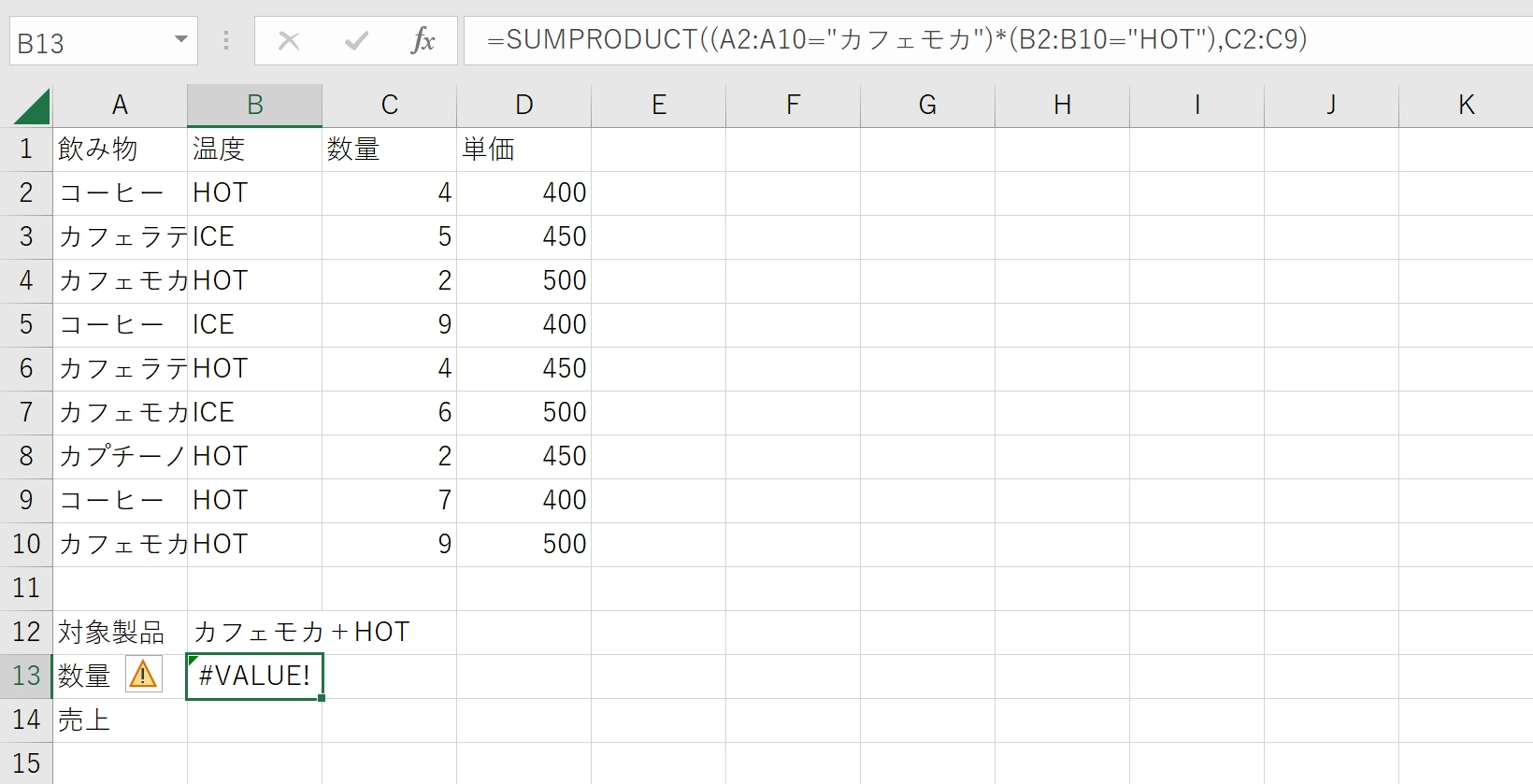
まとめ
今回はSUMPRODUCT関数の使い方を網羅的に知ることができました!SUMPRODUCT関数は複数の掛け算の和を求めるだけでなく、条件を満たすデータの合計を求めるSUMIF関数やSUMIFS関数と等しい働きをします。
こちらの人気記事にも注目!
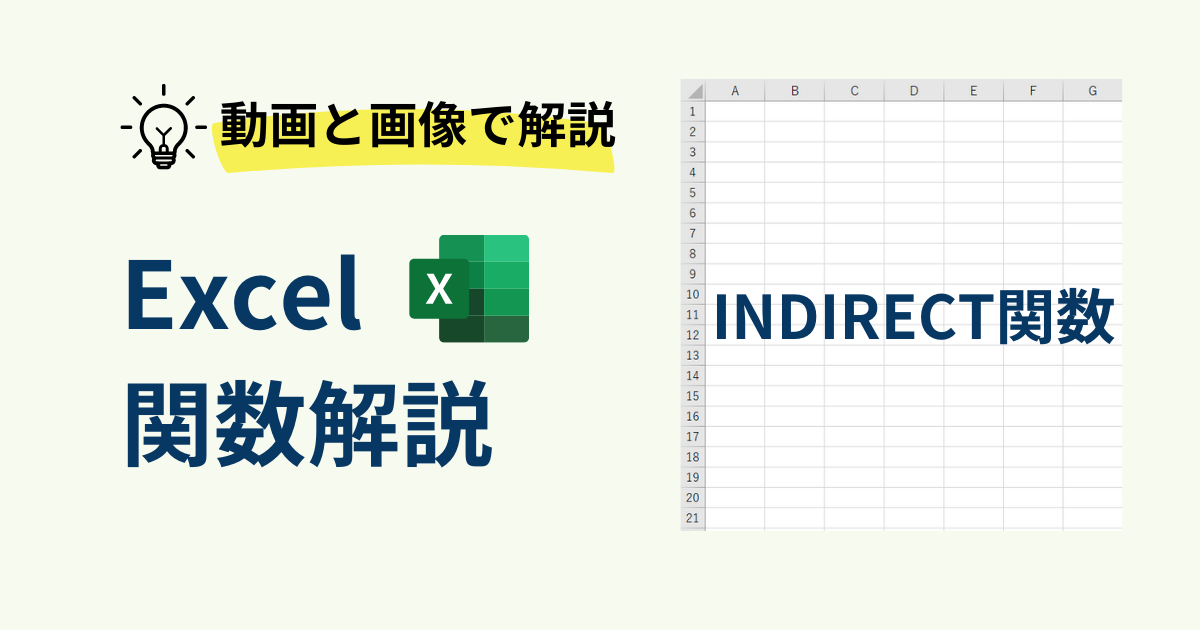
とは?.jpg)




